 将CAD图插到WORD的各种方法
将CAD图插到WORD的各种方法
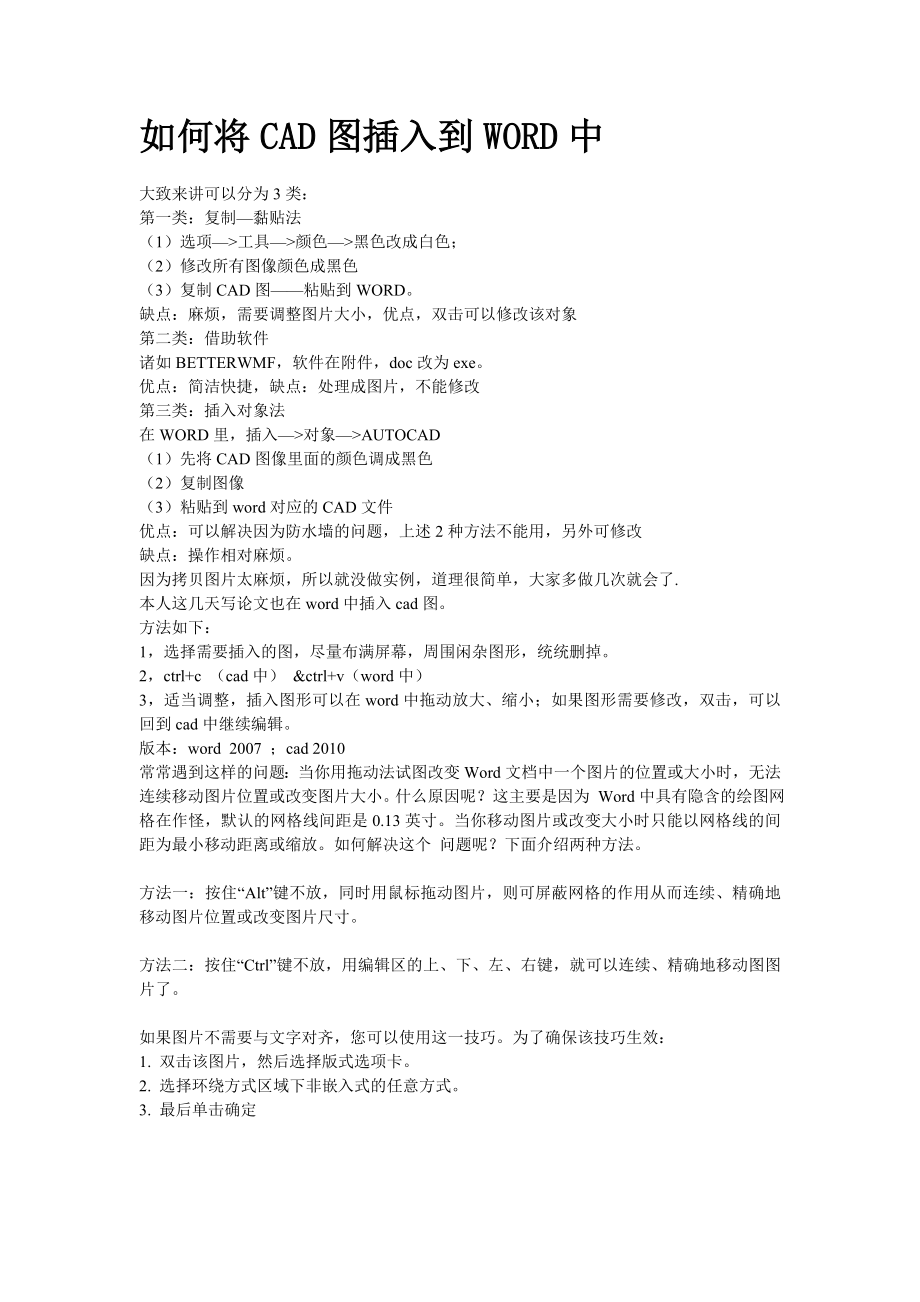


《将CAD图插到WORD的各种方法》由会员分享,可在线阅读,更多相关《将CAD图插到WORD的各种方法(9页珍藏版)》请在装配图网上搜索。
1、如何将CAD图插入到WORD中大致来讲可以分为3类:5 c( t0 k3 U8 z. K, o第一类:复制黏贴法! q) s B x3 e9 a1 Z(1)选项工具颜色黑色改成白色;9 c( j4 l! 6 $ s* M5 h# U c(2)修改所有图像颜色成黑色+ K$ v# z- E* d, E2 t9 fR(3)复制CAD图粘贴到WORD。% p1 + g2 d# m8 8 C缺点:麻烦,需要调整图片大小,优点,双击可以修改该对象/ T/ N. P% o7 Q/ p; f6 u! w第二类:借助软件0 R8 K7 t. Q1 j+ ! p- ?诸如BETTERWMF,软件在附件,doc改
2、为exe。/ F+ E/ x4 K7 e: t; p0 d$ n优点:简洁快捷,缺点:处理成图片,不能修改- N- r8 I. 9 z0 X第三类:插入对象法; QC. g1 n: g在WORD里,插入对象AUTOCAD* R8 G- j% l i( : 2 4 N(1)先将CAD图像里面的颜色调成黑色 b+ x2 M7 1 H6 M+ k! i(2)复制图像& 5 u1 A8 5 A) x5 B) m(3)粘贴到word对应的CAD文件1 % o/ v9 N) N# a# h T优点:可以解决因为防水墙的问题,上述2种方法不能用,另外可修改8 y, D2 k- t( z# g S8 |缺点:
3、操作相对麻烦。% O) n& Ir# P因为拷贝图片太麻烦,所以就没做实例,道理很简单,大家多做几次就会了.本人这几天写论文也在word中插入cad图。8 I0 | e3 |3 k( Z方法如下: 2 0 : c3 D3 U1,选择需要插入的图,尽量布满屏幕,周围闲杂图形,统统删掉。 Jb& _7 d4 w5 H) t1 x F2,ctrl+c(cad中) &ctrl+v(word中)+ V5 f! s% o$ N: O% V- K: : C3,适当调整,插入图形可以在word中拖动放大、缩小;如果图形需要修改,双击,可以回到cad中继续编辑。( z; W& Y# E8 V! I) f t+
4、L. P版本:word2007 ;cad 2010常常遇到这样的问题:当你用拖动法试图改变Word文档中一个图片的位置或大小时,无法连续移动图片位置或改变图片大小。什么原因呢?这主要是因为 Word中具有隐含的绘图网格在作怪,默认的网格线间距是0.13英寸。当你移动图片或改变大小时只能以网格线的间距为最小移动距离或缩放。如何解决这个 问题呢?下面介绍两种方法。 方法一:按住“Alt”键不放,同时用鼠标拖动图片,则可屏蔽网格的作用从而连续、精确地移动图片位置或改变图片尺寸。 方法二:按住“Ctrl”键不放,用编辑区的上、下、左、右键,就可以连续、精确地移动图图片了。 如果图片不需要与文字对齐,您
5、可以使用这一技巧。为了确保该技巧生效: 1. 双击该图片,然后选择版式选项卡。 2. 选择环绕方式区域下非嵌入式的任意方式。 3. 最后单击确定CAD软件是绘制各种工程图的高手,其优秀的绘图能力使得其在工厂、建筑单位等地方得到广泛的应用,其不但可以绘制二维的平面图,还可以绘制非常有 品味、有格调的三维效果图,现在销售的商品房、写字楼、宾馆饭店的效果图几乎都用到了CAD软件。那么能不能强强联手,把在CAD中所绘制的图形文件插入 到Word文档中呢?答案是肯定的,下面介绍两种简单的方法供参考。 一、屏幕拷贝粘贴法首先在AutoCAD中绘制好要插入到 Word中的图形,然后在AutoCAD中把该图形
6、拷贝到剪贴板,再在Word文档中粘贴即可。需要注意的是,由于AutoCAD默认背景颜色为黑色,而 Word背景颜色为白色,首先应将AutoCAD图形背景颜色改成白色,具体步骤如下(以AutoCADR14为例):首先运行AutoCAD,出现如图 1所示界面;依次点击”Tools/Preferences“,再点击”Display“标签,出现如图2所示窗口,点击”Colors“按钮,然后选取 背景色为白色即可。不过,把AutoCAD图形插入Word文档后,往往空边过大,影响排版。利用Word图片工具栏上的裁剪功能进行修整,空边过大问题 即可解决。编辑点评:优点:最直接、最简单的方法。缺点:用这种方法
7、所获得的图形的精度有限,如果要把这类图形放大,图形会变得模糊不清。 二、Export工具法CAD软件所绘制的图形文件与一般的图像文件最大的不同之处在于CAD软件所绘制的图形文件是矢量格式文件,能实现无级缩放不变 形,也就是与图形绘制面积无关,一般都能用绘图仪来输出;图像文件则是点阵格式,无法实现无级缩放,否则会发生变形或清晰度降低。Word软件除了能接受 图像文件外,也能接受矢量图,具体包括wmf、emf等格式文件。当这些格式的文件插入到Word中后,能在Word中实现无级缩放,而图形的精度保持不 变,适合大图形的输出。运行AutoCAD软件,在出现的主界面中依次点击”Files/Export
8、“,AutoCAD将显 示”ExportData“对话框,在”保存类型“框中选择对象输出为何种类型,在”文件名“框中输入要创建文件的名称,然后点击”保存“按 钮,AutoCAD将提示用户选择保存对象,最后回到Word中选择插入图片即可。编辑点评:利用此方法可以很好地控制图形的精度。利用上面两种方法,实现了将CAD图形文件插入到Word文档中的目的。利用矢量格式文件充分保留了CAD文件的特色,不论图形大小如何变化,最后输出到Word文档中的图形保持精度不变。今天要打图需要把cad文件插入到word文档中,google一下加请教高手综合整理后得出以下方法(没有一个个尝试)。1、屏幕打印法此法适用于
9、较小的图形(建议在图形下方一定距离处预设一个线段比例尺以备后用),在AutoCAD中(版本不论)用zoom命令将欲转换的图形放大至整个 可视区域;然后在工具栏中设置“工具选项颜色颜色”为“白色”;按下键盘右上角的“Print Screen”键;打开需要插入图形的Word文档,在预定插入图形的位置定位,按鼠标右键选“粘贴”按鼠标右键选“设置图片格式”选“图片大 小”栏在“剪裁”栏中把位于预定图形外的图像边框剪裁掉;利用Word 中的标尺与上文提到的图形中的比例尺作比较,拉动图形边框将图形适当缩放,再进一步剪裁掉图形中的比例尺,就OK!本方法的缺点:只适用于较小的图形。如果图形稍大,用此法处理后,
10、图形中的文字注记或显示黑框或缺笔少画、原本平滑的线条也多半出现“锯齿”,在文章中的效果不是特好。2、 通用图形文件法在AutoCAD中(版本不论),利用“文件输出”方式将欲转换的图形选中并先行存为Word可以接受的图片格式文件,然后在Word中预定位置“插入图片来自文件”就可以把图形插入Word文档中,可以选择bmp、gif、tif、jpg、wmf等文件格式。此法的缺点:方法1的缺点全部具备,同时,图形中的注记若在AutoCAD中的全视图模式下显示为黑块,转换后的结果也一样是黑块;字符变得不清楚起来,图形越大,效果就越差。3、 直接剪贴板插入法在AutoCAD中,利用“复制到剪贴板”命令,将需
11、要转换的图形选中并复制,然后回到Word文档,在指定位置处定位,粘贴即可,后期调整如方法1。此法需要注意的问题:首先,在复制之前需要把图形底色设置为白色(如方法1所述);其次,在同一篇文章中不宜插入多个复杂的图形,尤其是在Word97环 境中用此法更应谨慎;最后,在同时装有AutoCAD的机器中,双击该图形会导致用AutoCAD方式打开,而在编辑完成退出时容易发生“致命错误”。4 、DXF图形文件法在AutoCAD中,利用“文件输出”(R14版)或“文件另存为”(2000版)的方式将图形文件转换为AutoCAD R12版的dxf文件,然后在文档中预定位置“插入图片来自文件”,就可以把该图形完全
12、插入到Word文档中;后期处理方式同前。5、虚拟打印机法在AutoCAD中,利用“文件打印”在打印设备里选择PublishToWeb JPG.pc3或者是DWF6 ePlot.pc3,图纸尺寸就选择自己需要的尺寸,打印比例可以选择按图纸空间缩放货其他比例,选好窗口,选择文件存储名称和路径,确定后,就自动打印 好需要的图片在存储的路径里。此方法适合较小的图形 。6、使用BetterWMFBetterWMF 是一款可以将 AutoCAD 中的 DWG 图形拷贝到 Word 中的软件。它的独特之处是在拷贝时可以自动去除那令人烦恼的黑色背景并具有自动修剪图形的空白边缘、自动填充颜色、自动将 DWG 格
13、式的图形文件转变为 WMF 图像格式的功能,另外它还能对图形进行缩放、旋转,并能根据使用者的需要对线条的宽度和颜色进行设置。就收集到这了,有时间要一个一个尝试,看哪个效果最好最实用。_在Word文档中插入Cad图的三种方法在word文件中插入我们绘制的cad图,方法大体上有三种,但是它们达到的效果却并不相同,有的显得精致些,有的显得粗糙些,根据我们写作的目的还要进行相应的再处理,这个过程有一些技巧,现在把它写下来,希望能给读者朋友以启发。 要在word文件中插入一个cad图,可以利用下面的三种方法来实现:第一种、利用键盘上的“print screen sysrq”来抓取cad图,再通过系统自带
14、的画图软件做进一步的修剪,去掉cad剪贴图中多余的部分,这项工作为了是能使图片在word文件中显示的足够的清晰。如图1、图2所示:其实,做到这里,工作基本上已经完成了,但是在先前还疏漏了一个地方,就是应当在cad中将它的背景色“黑色”调成“白色”,通过点击autocad2002中的“工具”菜单中的“选项”,打开“显示”卡,改之。如图3所示:同时,为了显示的更加清晰,将cad图中的标注线也更换成黑色,不然打印出的效果很淡,标注数字可以不按标准制图中的规定,适当的大一些,从而使得最终的插入图片清晰。第二种、就是利用Autocad2002中的“文件”菜单的“输出”命令,通过改变文件的后缀类型,从而保
15、存图片的格式为wmf或bmp,再导入到word文件中。如图4所示:同样地,在做保存时候,也要将cad中的背景改为白色。 第三种、就 是通过第三方软件来达到。比如 BetterWMF 汉化版,它是一款可以将 AutoCAD 中的 DWG 图形拷贝到 Word 中的软件。它的独特之处是在拷贝时可以自动去除那令人烦恼的黑色背景并具有自动修剪图形的空白边缘、自动填充颜色、自动将 DWG 格式的图形文件转变为 WMF 图像格式的功能,另外它还能对图形进行缩放、旋转,并能根据使用者的需要对线条的宽度和颜色进行设置。该软件所支持的 AutoCAD 版本:R14,2000,2000i,2002,2004。搜索
16、下载:BetterWMF下载后,我们通过不断点击下一步,便可轻松的安装完成。打开它的程序,如图5所示:点击确定后,它便以最小化的形式出现在window的任务栏中,当我们在Autocad2002中执行复制动作时,便会出现了“剪贴板 中的数据已被BetterWMF修改(大小:9.33”*2.55”)”的提示字样。此时,到word文件中通过粘贴,实现了cad图的插入,如图6所 示:是不是特别的清晰,而且通过前面的设置,它已经将背景的黑色过滤掉了,在word文本中只出现了cad图。总体上,通过上面的三种方法的回放,大家可能会感觉到使用第三方软件来实现cad图的插入更方便些,只需要一个前期的设置,便可轻
17、松实现。Excel中插入CAD(*.DWG)文件打印问题在写工程计算书时,往往需要在EXCEL中插入一些复杂的图形,我通常喜欢插入CAD(*.DWG)文件,但是打印效果显得图形颜色很淡而且还有边框. 这种情况也出现在将CAD文件插入WORD中。或者您有其他的办法解决复杂图形的插入。请帮看附件中,“鬼老” 那个“法兰”图是怎麽处理的。另外,附件EXCEL表中,我想要让单元格显示公式而不是结果(办法:工具/选项/窗口选项/公式),但有些公式很长,我使用自动换行不起作用,十分疑惑看哪位朋友给指点一下,谢谢!此问题我已经解决,没人回,可能是我没表达清楚。解决办法:1. 从CAD中拷贝图形,粘入EXCE
18、L。2. 拆分对象(右击图象 组合/取消组合)3. 移走背景框后,图形透明。4. 绘图工具栏,选折对象进行组合5。加粗图象线条目前感觉最好的方法,即不会出现双击尺寸改变,又可以修改:CAD图片粘贴在Word中可以用BetterWMF这款小工具。 简介:BetterWMF 是一款可以将 AutoCAD 中的图形拷贝到 Word 中的软件。它的独特之处是在拷贝时可以自动去除那令人烦恼的黑色背景并可以自动修剪图形的空白边缘、自动填充颜色、自动将DWG格式文件转变为 WMF 格式,另外 它还能对图形进行缩放、旋转,并能根据自己的需要对不同颜色的线条设置不同的线宽。如果你是一位专业制图人员,或者你是一位
19、需要编辑制图资料的编辑人员,那么 BetterWMF 一定可以作为你的首选。BetterWMF ARX 命令:BCOPYCLIP复制到剪贴板;BWMFOPT打开选项对话框;BWMFOUT保存WMF文件。在CAD中,先打wmfbkgnd命令,改变量on为off,然后打Ctrl C复制图形。到WORD中,击“选择性粘贴/AutoCAD Drawing 对象”按钮,即可!这样,粘贴的图形与编辑的文件是无缝连接,不会有讨厌的黑底色。在CAD中,先打wmfbkgnd命令,改变量on为off,然后打Ctrl C复制图形。到WORD中,击“选择性粘贴/AutoCAD Drawing 对象”按钮,即可!这样,
20、粘贴的图形与编辑的文件是无缝连接,不会有讨厌的黑底色。二、 格式 Word软件中除了能接受图像文件外,也能接受矢量图,具体包括WMF、DXF、HPGL、CGM等格式文件。当这些格式的文件插入到Word中去后,能在Word 中实现无级缩放,而图形的精度保持不变,适合大图形的输出。这些矢量格式文件的特性如下: (1)WMF是Windows 图元文件,AutoCAD 14版以上的软件能直接输出这种格式,但是这种格式不支持标注尺寸等内容的输出。 (2)DXF是AutoCAD软件支持的格式,但在插入到Word中去时,有以下限制: * 仅支持到AutoCAD 12版以前的版本; * 不支持三维图形的延伸部
21、分; * 不支持嵌入在文字型图形中的要求特殊字符的控制代码和特殊字符; * 不支持要求单独的图形定义文件的dxf 文件; * 对于多视口的dxf 文件,使用当前视口导入该文件。 目前只有Word 97版本以上支持插入这种格式。 (3)HPGL文件格式是HP绘图仪支持的格式,能直接驱动绘图仪工作;能完全支持三维线框模型、尺寸、图形块等输出。但仅有Word 6.0版本支持插入这种格式。 (4)CGM文件是计算机图形图元文件格式,支持 CGM:1992 版本 1。能处理所有的三维编码,并解释和支持所有元素。也能完全支持三维线框模型、尺寸、图形块等输出。目前所有的Word软件都能支持插入这种格式。 三
22、、 方法 Word中为了实现矢量图形的插入内嵌了图形过滤器,用来实现图形的交换。根据前面的介绍,我们只要在CAD软件中输出以上格式的矢量文件交换格式,即可把CAD图形文件插入到Word中去,一般最好选择HPGL和CGM格式。1.HPGL格式的文件 我们以AutoCAD软件为例,介绍HPGL格式文件是如何在AutoCAD中的输出并插入到Word中去的。AutoCAD可以是任意版本,而Word 软件只能采用 6.0以上版本。 首先启动AutoCAD软件,先用CONFIG命令进行打印机软件设置。进入文字选择后,选择Hewlett-Packard(HP-GL)这一项。当出现绘图仪选择项时,选7475型
23、即可。当然,也可以选择其它类型的绘图仪,如7220型。经过试验,选7475型绘图仪输出绘图文件插入到Word后,可以显示出彩色图形,而其它有些绘图仪就只能输出单色图形。接下来的选项就如同设置绘图输出一样,可根据你的需要来设定,一般可取默认项。回到AutoCAD绘图环境后,调出要插入到Word中去的图形,选择PLOT打印命令进行绘图输出,在出图的弹出菜单中可以进行绘图笔的设定,如设定某支笔的输出颜色、输出线形等。如果要生成彩色的图形,其每支笔所对应的颜色如表1所示。 表1各笔所对应的颜色 笔编号 颜色 1 黑色 2 红色 3 绿色4 黄色 5 蓝色 6 洋红色 7 深蓝色 然后选输出文件的文件名
24、,即把输出图形文件存为一个文件。一切设置完成后输出图形,输出结果就是在磁盘中形成了一个文件,其默认的文件名后缀为PLT。我们把刚才生成的这个绘图文件的后缀改为HGL。 打开Word 6.0软件,在所需要插入图形的地方,执行插入图片命令,找到刚才的绘图文件,按下确定按钮后,我们可以看到计算机正对图形进行转换。所用转换程序是HPGL GRAPHICS INPUT,转换结束后,就可以看到插入的彩色AutoCAD图形。用鼠标双击此图,就能对图形进行编辑,如改变文字或图线的颜色、尺寸及标注汉字等。如果图形大小不合适,可以通过单击图形,拉动图形上的八个调整点来调节图形的大小。由于图形文件是矢量文件格式,不
25、论图形如何大小变化,最后输出的Word文档中的图形保持精度不变。 2CGM格式文件 目前,很多三维设计软件,如Pro/ENGINEER、Solidedge等软件,均支持CGM格式文件的输出。这种格式的文件体积小、精度高,特别适合在Word文档中插入三维线框图形。如图1所示。图1 模型三维线框图 采用HPGL格式转换文件的方法适合所有支持输出HPGL格式的CAD软件,如AutoCAD的所有版本、北航的CAXA等。但在Word软件中,目前仅支持用6.0版本插入。一旦插入后,就可以用其它Word 软件来打开。CGM格式文件支持所有Word软件的插入,但在目前,用AutoCAD软件无法直接生成CGM格式文件。
- 温馨提示:
1: 本站所有资源如无特殊说明,都需要本地电脑安装OFFICE2007和PDF阅读器。图纸软件为CAD,CAXA,PROE,UG,SolidWorks等.压缩文件请下载最新的WinRAR软件解压。
2: 本站的文档不包含任何第三方提供的附件图纸等,如果需要附件,请联系上传者。文件的所有权益归上传用户所有。
3.本站RAR压缩包中若带图纸,网页内容里面会有图纸预览,若没有图纸预览就没有图纸。
4. 未经权益所有人同意不得将文件中的内容挪作商业或盈利用途。
5. 装配图网仅提供信息存储空间,仅对用户上传内容的表现方式做保护处理,对用户上传分享的文档内容本身不做任何修改或编辑,并不能对任何下载内容负责。
6. 下载文件中如有侵权或不适当内容,请与我们联系,我们立即纠正。
7. 本站不保证下载资源的准确性、安全性和完整性, 同时也不承担用户因使用这些下载资源对自己和他人造成任何形式的伤害或损失。
